已经发送的qq邮件能撤回吗 企业邮箱如何撤回已发送邮件
更新时间:2024-07-15 14:59:19作者:xtang
在日常工作中,我们常常会因为匆忙或者疏忽而在企业邮箱中发送了一封不应该发送的邮件,这时候许多人都会想到能否撤回已发送的邮件。对于企业邮箱而言,撤回已发送的邮件并不是一件轻松的事情。在发送邮件之前,我们需要仔细确认邮件内容,避免出现不必要的尴尬和麻烦。
具体步骤:
1.首先先在电脑上登录自己的个人邮箱,进入自己个人邮箱信息页面。可以看到自己邮箱里有很多邮件,这里演示的是QQ邮件邮件撤回的过程,
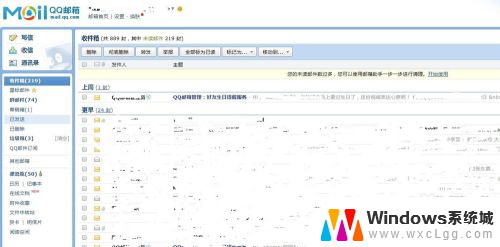
2.然后点击在邮箱左侧栏点击“已发送”,可以看到自己发送的很多邮件,双击打开想要撤回来的邮件。
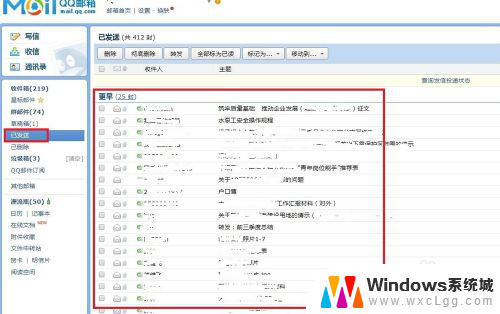
3.打开后在邮箱的上方栏信息中,找到“撤回”,并且用鼠标左键点击一下。
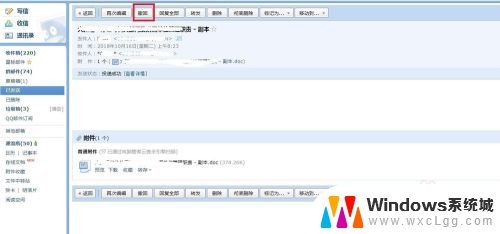
4.此次系统会自动弹出信息方框,询问“确定撤回此邮件吗”,点击下方的“确定”。
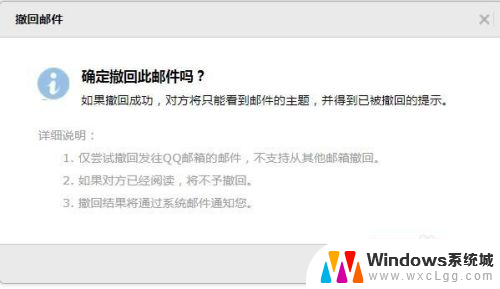
5.会显示“撤回操作已完成”,并显示撤回来的邮箱信息。如果有无法撤回的信息方框内也会显示,后点击“完成”。
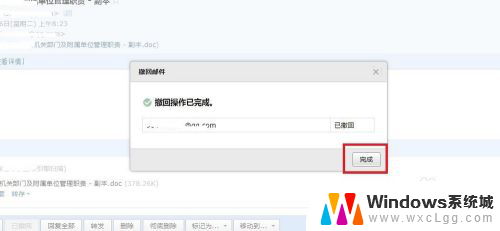 6此时可以看到自己的邮件收到撤回邮件成功的通知,而对方的邮件也收到被撤回邮件的信息通知;一般来说已发送的邮件要在对方没有接收并且打开之前撤回来才有用,如果对方已经将邮件接收了或者是邮件超过了可以撤回来的期限。那么邮件就撤无法回来了。
6此时可以看到自己的邮件收到撤回邮件成功的通知,而对方的邮件也收到被撤回邮件的信息通知;一般来说已发送的邮件要在对方没有接收并且打开之前撤回来才有用,如果对方已经将邮件接收了或者是邮件超过了可以撤回来的期限。那么邮件就撤无法回来了。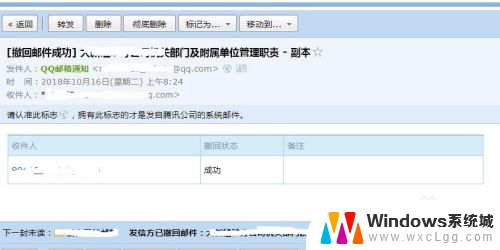
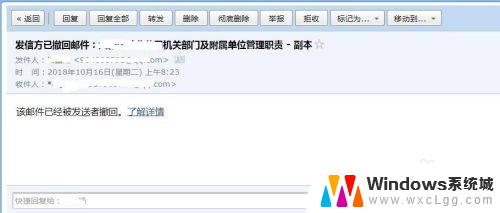
以上就是已经发送的QQ邮件能否撤回的全部内容,如果遇到相同问题的用户,可以参考本文中介绍的步骤来修复,希望对大家有所帮助。
已经发送的qq邮件能撤回吗 企业邮箱如何撤回已发送邮件相关教程
-
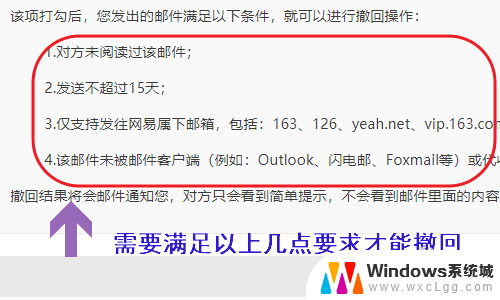 网易邮箱发出去的邮件怎么撤回 网易邮箱如何撤回已经发送的邮件
网易邮箱发出去的邮件怎么撤回 网易邮箱如何撤回已经发送的邮件2023-11-20
-
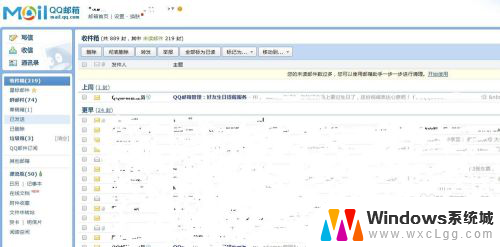 邮件可以撤回么 如何撤回已发送的邮件
邮件可以撤回么 如何撤回已发送的邮件2023-12-22
-
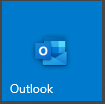 邮箱撤回邮件怎么撤回 Outlook邮件如何撤回
邮箱撤回邮件怎么撤回 Outlook邮件如何撤回2024-02-15
-
 发送文件到qq邮箱怎么发 电脑上QQ邮箱怎么发送文件
发送文件到qq邮箱怎么发 电脑上QQ邮箱怎么发送文件2024-05-02
-
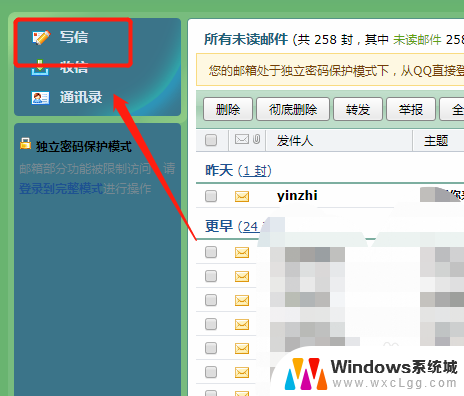 电脑上如何发送邮件到邮箱 电脑如何连接邮箱发送邮件
电脑上如何发送邮件到邮箱 电脑如何连接邮箱发送邮件2024-03-04
-
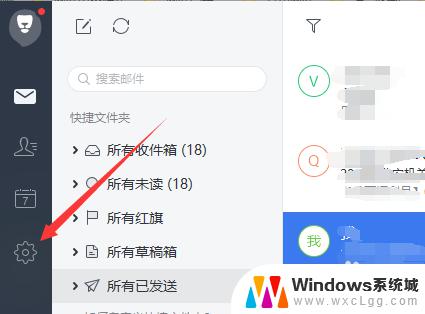 网易邮箱已发送的邮件找不到 网易邮箱大师发送成功但收件箱找不到邮件怎么办
网易邮箱已发送的邮件找不到 网易邮箱大师发送成功但收件箱找不到邮件怎么办2023-10-08
电脑教程推荐
- 1 固态硬盘装进去电脑没有显示怎么办 电脑新增固态硬盘无法显示怎么办
- 2 switch手柄对应键盘键位 手柄按键对应键盘键位图
- 3 微信图片怎么发原图 微信发图片怎样选择原图
- 4 微信拉黑对方怎么拉回来 怎么解除微信拉黑
- 5 笔记本键盘数字打不出 笔记本电脑数字键无法使用的解决方法
- 6 天正打开时怎么切换cad版本 天正CAD默认运行的CAD版本如何更改
- 7 家庭wifi密码忘记了怎么找回来 家里wifi密码忘了怎么办
- 8 怎么关闭edge浏览器的广告 Edge浏览器拦截弹窗和广告的步骤
- 9 windows未激活怎么弄 windows系统未激活怎么解决
- 10 文件夹顺序如何自己设置 电脑文件夹自定义排序方法